重装系统后网络连接出现叹号怎么办?网络连接出现叹号解决方法
近日,有用户遇到了电脑不能上网的问题,并且网卡有感叹号。小编了解到这位小伙伴的电脑是重装系统后才出现的不能上网的问题。那么我们一起来看看重装系统后网络连接出现叹号怎么办。
重装系统后网络连接出现叹号原因:
可能是因为安装的系统,网卡驱动跟我们的网卡不匹配。解决的方法是更新网卡驱动,下载安装跟系统相匹配的网卡驱动。
重装系统后网络连接出现叹号解决方法
1、右键单击左下角“开始”按钮,选择“设备管理器”打开。

2、打开设备管理器界面后,点击并展开“网络适配器”选项。
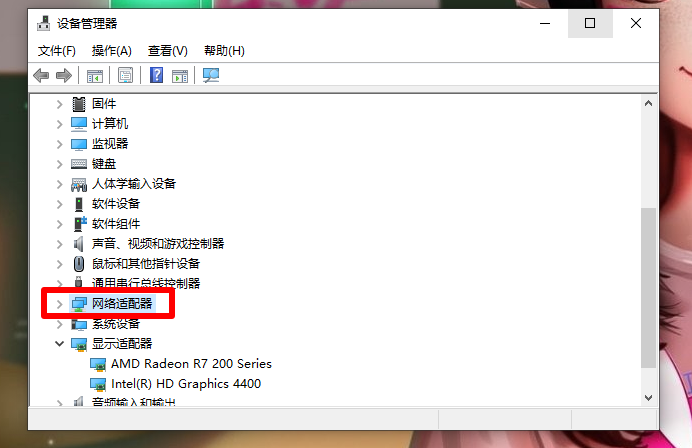
3、找到当前的网卡驱动,即有黄色感叹号的选项,并右键单击它,选择“更新驱动程序”。

4、点击“自动搜索更新的驱动程序软件”。

5、接下来系统会搜索匹配的网卡驱动并自动更新。更新成功后重启电脑就可以上网了。
那么重装系统后网络连接出现叹号怎么办,重装系统后网络连接出现叹号解决方法的相关内容就为大家介绍到这里了,希望能够帮助到各位。
Win7教程查看更多

轻松学会安装win7系统教程 2021-10-05 查看详情

戴尔灵越 15如何重装win7系统? 2021-10-05 查看详情

详聊惠普4431s怎么一键重装win7系统 2021-10-05 查看详情

台式计算机重装win7系统简单教程 2021-10-01 查看详情
Win10教程查看更多










